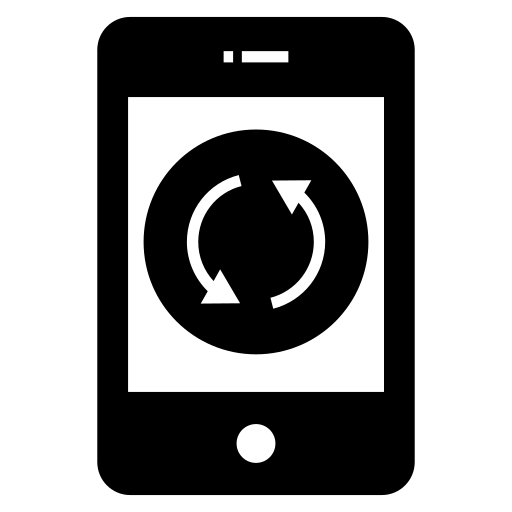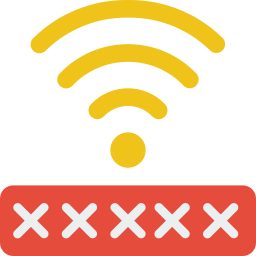Закройте фоновое приложение на Huawei P Smart
Мы хотели бы закрыть приложение после его использования. Чтобы приложение оставалось открытым, используется память и аккумулятор вашего Huawei P Smart. После открытия приложения оно остается активным, пока вы не закроете его полностью. И, прежде всего, приложение по-прежнему может работать в фоновом режиме, чтобы обновлять ваши данные (электронные письма, уведомления и т. Д.). Это расходует вашу батарею и мобильный Интернет. В этой статье мы сначала узнаем, как закрыть все недавно использованные приложения. Затем мы подробно расскажем, как закрыть приложение, работающее в фоновом режиме на вашем Huawei P Smart.
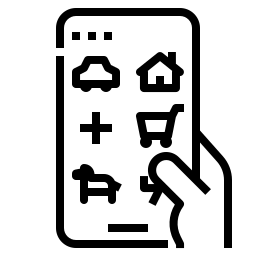
Как закрыть недавно использованное приложение на вашем Huawei P Smart?
Вы только что открыли несколько приложений и обнаружили, что ваш Huawei P Smart работает медленнее. Вы можете закрыть последние использованные приложения. Этому методу очень легко следовать. Вам просто нужно щелкнуть по 3 параллельным полосам внизу экрана. Итак, мы объясним приложения, которые будут работать в фоновом режиме после их открытия. Чтобы закрыть их по одному, вам нужно будет перетащить изображение приложения вверх. Если вы хотите закрыть их все, выберите «Закрыть все».

Программы для Windows, мобильные приложения, игры - ВСЁ БЕСПЛАТНО, в нашем закрытом телеграмм канале - Подписывайтесь:)
Как запретить запуск приложения в фоновом режиме на Huawei P Smart?
Что такое фоновое приложение на Android?
Приложение может работать в фоновом режиме, то есть никогда не закрывается. Они могут использовать оперативную память вашего смартфона и, таким образом, замедлять его, с другой стороны, они также могут потреблять батарею. Не следует путать приложение, которое работает в фоновом режиме, и приложение, которое работает в фоновом режиме и использует мобильные данные на вашем Huawei P Smart.
Как закрыть приложение, работающее в фоновом режиме на Huawei P Smart?
У вас есть 2 способа предотвратить запуск приложения в фоновом режиме: либо удалить его, если вы его больше не используете, либо принудительно остановить его. Экономьте память внутри Huawei P Smart, закрыв приложения, работающие в фоновом режиме
- Откройте настройки вашего Huawei P Smart
- Спуститесь в меню и выберите Обслуживание устройства.
- И выберите Память
- И выберите «Очистить сейчас», чтобы закрыть фоновые приложения.
Вы можете вручную закрыть каждое приложение, принудительно остановив его. Имея это в виду, следуйте следующему руководству:
- Откройте меню настроек вашего Huawei P Smart
- И выберите приложения
- Выберите приложение, фоновую задачу которого вы хотите закрыть
- Затем нажмите Force stop
Если вы хотите очистить кеш приложения на своем Huawei P Smart, см. Нашу статью. Если вы ищете другие учебные материалы для своего Huawei P Smart, мы приглашаем вас просмотреть другие статьи в категории: Huawei P Smart.
Программы для Windows, мобильные приложения, игры - ВСЁ БЕСПЛАТНО, в нашем закрытом телеграмм канале - Подписывайтесь:)